
КАТЕГОРИИ:
Архитектура-(3434)Астрономия-(809)Биология-(7483)Биотехнологии-(1457)Военное дело-(14632)Высокие технологии-(1363)География-(913)Геология-(1438)Государство-(451)Демография-(1065)Дом-(47672)Журналистика и СМИ-(912)Изобретательство-(14524)Иностранные языки-(4268)Информатика-(17799)Искусство-(1338)История-(13644)Компьютеры-(11121)Косметика-(55)Кулинария-(373)Культура-(8427)Лингвистика-(374)Литература-(1642)Маркетинг-(23702)Математика-(16968)Машиностроение-(1700)Медицина-(12668)Менеджмент-(24684)Механика-(15423)Науковедение-(506)Образование-(11852)Охрана труда-(3308)Педагогика-(5571)Полиграфия-(1312)Политика-(7869)Право-(5454)Приборостроение-(1369)Программирование-(2801)Производство-(97182)Промышленность-(8706)Психология-(18388)Религия-(3217)Связь-(10668)Сельское хозяйство-(299)Социология-(6455)Спорт-(42831)Строительство-(4793)Торговля-(5050)Транспорт-(2929)Туризм-(1568)Физика-(3942)Философия-(17015)Финансы-(26596)Химия-(22929)Экология-(12095)Экономика-(9961)Электроника-(8441)Электротехника-(4623)Энергетика-(12629)Юриспруденция-(1492)Ядерная техника-(1748)
Вывод записи в файл
Type
Ввод и вывод записей в файл
Begin
Инструкция with
Var
Type
TPerson = record
f_name: string [20];
l_name: string [20];
day: integer;
month: integer;
year: integer;
address: string[50]; end;
TDate = record
day: integer; month: integer; year: integer;
end;
После объявления типа записи можно объявить переменную-запись (или просто запись), например:
student: TPerson; birthday: TDate;
Для того чтобы получить доступ к элементу (полю) переменной-записи (записи), нужно указать имя записи и имя поля, разделив их точкой. Например, инструкция
ShowMessage('Имя: ', student.f_name + #13 + 'Адрес: ', student.address);
выводит на экран содержимое полей f_name (имя) и address (адрес) переменной-записи student.
Иногда тип переменной-записи объявляют непосредственно в разделе объявления переменных. В этом случае тип записи указывается сразу за именем переменной, через двоеточие. Например, запись student может быть объявлена в разделе var следующим образом:
student: record
f_name:string[20];
l_name:string[20];
day:integer;
month:integer;
year:integer;
address:string[50];
end;
Инструкция with позволяет использовать в тексте программы имена полей без указания имени переменной-записи. В общем виде инструкция with выглядит следующим образом:
with Имя do
(инструкции программы } end;
где:
- имя — имя переменной-записи;
- with — зарезервированное слово языка Delphi, означающее, что далее, до слова end, при обращении к полям записи имя, имя записи можно не указывать.
Например, если в программе объявлена запись
student:record // информация о студенте
f_name: string [30]; // фамилия
l_name: string [20]; // имя
address: string [50]; // адрес
end;
и данные о студенте находятся в полях Edit1, Edit2 и Edit3 диалогового окна, то вместо инструкций
student.f_name:= Editl.text;
student.l_name:= Edit2.text;
student.address:= Edit3.text;
можно записать:
with student do begin
f_name:= Edit1.text; f_name:= Edit2.text; address:= Edit3.text;
end;
Записи можно хранить в файле. Для того чтобы программа могла сохранить значение переменной-записи в файле или ввести его из файла, необходимо объявить файл, указав в качестве типа его компонентов тип "запись". Например, инструкции
ТРеrson = record
f_riame: string [20];
l_name: string [20];
address: string [50]; end; var
f: file of TPerson;
объявляют файл, компонентами которого являются записи типа TPerson.
Процесс работы с файлом записей практически ничем не отличается от процесса работы с обычным файлом. Сначала надо объявить файловую переменную и с помощью процедуры Assign связать эту переменную с конкретным файлом. Затем нужно открыть файл (для чтения, записи или обновления). После этого можно прочитать запись из файла или записать запись в файл.
Рассмотрим программу, которая записывает в файл введенные пользователем данные о результатах соревнований, формируя, таким образом, простую базу данных. Исходные данные вводятся в поля диалогового окна (рис. 75.) и сохраняются в файле, компонентами которого являются записи типа TMedal.
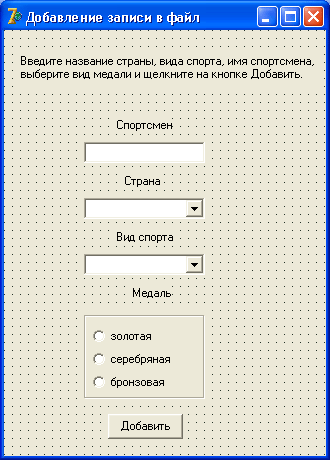
Рис. 75. Окно программы Добавление записи в файл
Для ввода фамилии спортсмена применяется поле редактирования (компонент Edit). Для ввода названия вида спорта и страны используются компоненты ComboBox (комбинированный список).
Компонент ComboBox, значок которого находится на вкладке Standard (рис.76), дает возможность ввести данные либо непосредственно в поле ввода-редактирования, либо путем выбора из списка, который появляется в результате щелчка на кнопке раскрывающегося списка.

Рис. 76. Значок компонента ComboBox В табл. 10. перечислены свойства компонента ComboBox.
Таблица 10. Свойства компонента ComboBox
| Свойство | Определяет | ||
| Name | Имя компонента. Используется для доступа к свойствам компонента | ||
| Text | Текст, находящийся в поле ввода-редактирования | ||
| Items | Элементы раскрывающегося списка | ||
| DropDownCount | Количество отображаемых элементов в раскрытом списке | ||
| Left | Расстояние от левой границы компонента до левой границы формы | ||
| Top | Расстояние от верхней границы компонента до верхней границы формы | ||
| Height | Высоту компонента (поля ввода-редактирования) | ||
| Width | Ширину компонента | ||
| Font | Шрифт, используемый для отображения элементов списка | ||
| ParentFont | Признак наследования свойств шрифта родительской формы | ||
Список, который появляется в результате щелчка на кнопке раскрытия списка, может быть сформирован как в процессе разработки формы приложения, так и во время работы программы. Чтобы сформировать список во время разработки формы, нужно в окне Object Inspector выбрать свойство Items, щелкнуть на кнопке активизации редактора списка строк (кнопка с тремя точками) и ввести элементы списка (рис. 77).

Рис. 77. Ввод списка для компонента ComboBox2 во время создания формы приложения
Полный текст программы приведен в листинге 25.
|
|
Дата добавления: 2014-12-25; Просмотров: 469; Нарушение авторских прав?; Мы поможем в написании вашей работы!